精算仔用 Excel VBA 写的表白利器。只要手里有代码,没有姑娘拿不下!
(文末有彩蛋哦)
珂珂有一个好朋友,小珂仔。
小珂仔是一个可爱聪明善良又胆小的男孩子,他暗恋了一个女生很久,情人节都到了,他还是没有勇气表白,于是向我求助。我指点了他一句话: > 只要手里有代码 没有姑娘拿不下
小珂仔恍然大悟,如果能够用 Excel VBA 知识 / 精算知识向喜欢的女孩表白,那该是多么浪漫的事情呀!
于是他写了几个简单的 VBA 程序,以下是演示:

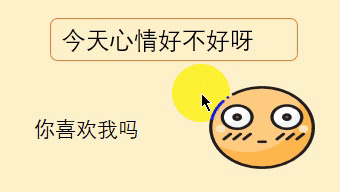

第二个图的数据源在这里:
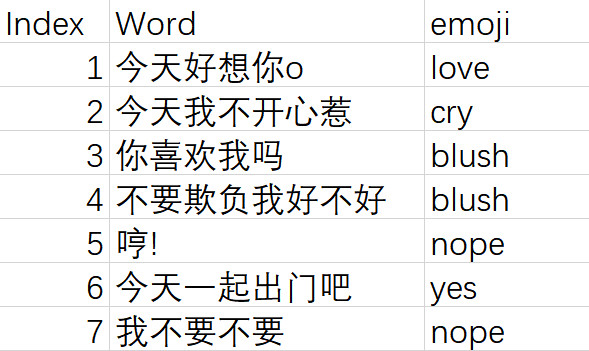
但是他突然想到,他最想说的其实是这句话:
你喜欢我吗
如果仅仅用 uniform
distribution,无法达到让模拟集中在第三行上的效果。所以,作为一个粗算精算专业的学生,他灵机一动!如果用
Poisson 分布模拟的话,就可以设定模拟均值!
作为小珂仔的好朋友,我决定把写图二VBA 的心路历程记录下来。其它的VBA代码阅读原文可以查看哦。
第一步:设置表情包变量
从网上下载emoji 图片,导入excel后把 emoji 图片的名字改为要求的名字。改图片名的操作是,点中图片,看公示栏左边那个地方,默认名字应该是Picture x。在那里你点进去,输入名字,回车。名字已经修改了。
在 VBA 中用如下代码设置变量。(假设 emoji 的名字为 "blush", "yes", "nope", "cry", "love")
1 | Set blush = Sheet1.Shapes("blush") |
第二步:生成Poisson分布随机数
这里介绍三种方法 生成Poisson分布随机数。
方法 1 Multiplication method
第一种,也是最常见、使用最广泛的一种,叫做 Multiplication method, PM。它最核心的原理是数一个 Poisson process 里面发生事件的数目。作为一个精算专业的学生,小珂仔知道如果 process 发生概率为 1 的话,时间 \(t\) 内发生的事件数正好服从均值为 \(t\) 的 Poisson 分布。
1 | Public Function RandomPoisson(ByVal lambda As Integer) |
方法 2 Sequential search algorithm
第二种,也是精算课本上的方法,叫做 Sequential search algorithm, PS。也就是生成一个 0-1 的随机数,把它对应到 Poisson cumulative distribution 上去,算出其对应的分位数。至此,Poisson 随机数就生成了。核心代码如下:
1 | Public Function RandomPoisson2(lambda As Integer, upperbound As Integer) |
注意,这里我们规定了变量上限以节省空间。 前两种方法最大的缺点是,随着Poisson分布均值的增加,运算速率会变得很慢。
方法 3 Data analysis tool
第三种,如果你的excel版本有data analysis tool的话,可以直接用来生成随机数。

VBA 里面实现是这样的,其中A, B, C, D, E, F为参数
1 | Application.Run "ATPVBAEN.XLAM!Random", "", A, B, C, D, E, F |
参数含义解释如下:
- A = how many variables that are to be randomly generated
- B = number of random numbers generated per variable
- C = number corresponding to a distribution
- 1= Uniform
- 2= Normal
- 3= Bernoulli
- 4= Binomial
- 5= Poisson
- 6= Patterned
- 7= Discrete
- D = random number seed
- E = parameter of distribution (mu, lambda, etc.) depends on choice for C
- = additional parameter of distribution (sigma, etc.) depends on choice for C
但是这种方法的缺点是: 1. 无法直接赋值于 VBA 变量,只能显示在单元格中 2. 不优雅。代码里面带有一个 overwrite alert。如果写入的单元格不是空,那么可能会引发 alert。需要写入代码关掉 alert。
第三步:通过随机设定offset的值来实现随机生成对话的效果
1 | Index = RandomPoisson (3) '利用刚刚的函数,生成poisson分布的值 |
经过努力,小珂仔终于成功向喜欢的女孩表白了!
彩蛋:小珂仔的表白结果
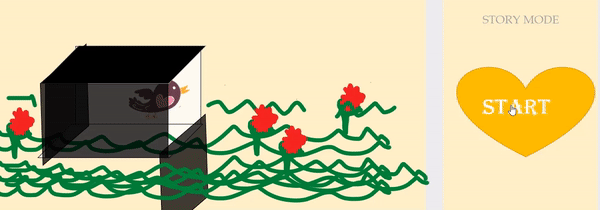
本文代码点击阅读原文进入精算后花园论坛下载